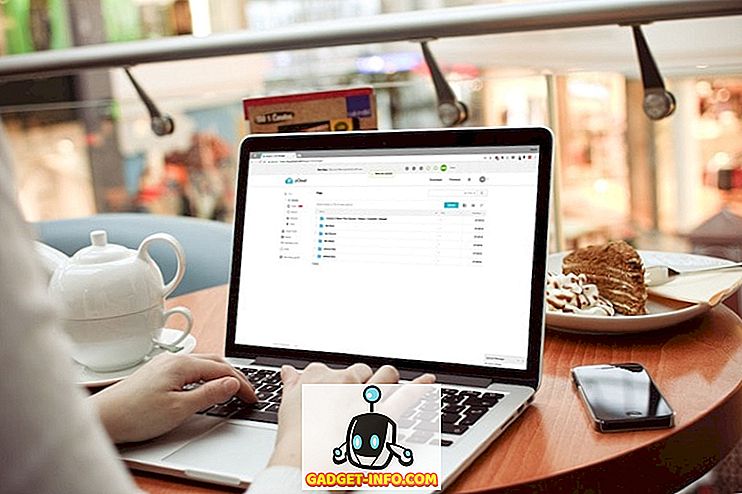Een APK-bestand is het eindproduct dat wordt geproduceerd na het ontwikkelen van een Android-app. Het gaat met de .apk extensie en is ook bekend als Android Application Package. Het lijkt op een .exe-bestand dat wordt gebruikt om Windows-programma's te installeren. Nu, zoals je misschien wel weet (of niet), is het geen gemakkelijke taak om dit APK-bestand uit een app te extraheren. Het is misschien gemakkelijk als je telefoon is geroot maar niet zo erg als je een niet-geroteerd Android-apparaat hebt. Nou, de waarheid is dat het niet zo moeilijk is als je zou hebben gedacht. Vandaag laat ik je een aantal methoden zien waarmee je de APK van een geïnstalleerde app op je telefoon kunt extraheren.
Disclaimer: het is illegaal om de APK van een betaalde Android-app te extraheren. Als je dat doet, ben je er zelf verantwoordelijk voor. Deze gids is geschreven met het doel van de ziel om kennis te delen over het extraheren van APK voor educatieve doeleinden. We ondersteunen geen piraterij.
Methode 1: een geavanceerde bestandsverkenner gebruiken
Zoals hierboven vermeld, als uw apparaat root-toegang heeft, kunt u een geavanceerde bestandsverkenner gebruiken waarmee u door root-mappen kunt bladeren. Over het algemeen zijn de geïnstalleerde apps te vinden in " / data / apps ". Dus vanaf hier kunt u eenvoudig de APK-bestanden kopiëren en plakken waar u maar wilt. U kunt echter ook APK van geïnstalleerde apps extraheren met een geavanceerde bestandsverkenner op een niet-geroote Android-telefoon.
We zullen hier ES File Explorer voor gebruiken. U kunt desgewenst elke andere app voor bestandsbeheer gebruiken, maar zorg ervoor dat u een back-up van geïnstalleerde apps kunt maken . Ja, dat is het belangrijkste hier dat ons helpt de APK te extraheren.
De stappen zijn eenvoudig. Open ES File Explorer en tik op "App" op de startpagina van de app, zoals getoond in onderstaande screenshots. Tik nu lang op de app waarvan u de APK wilt extraheren en tik op de optie "Back-up" onderaan beschikbaar.
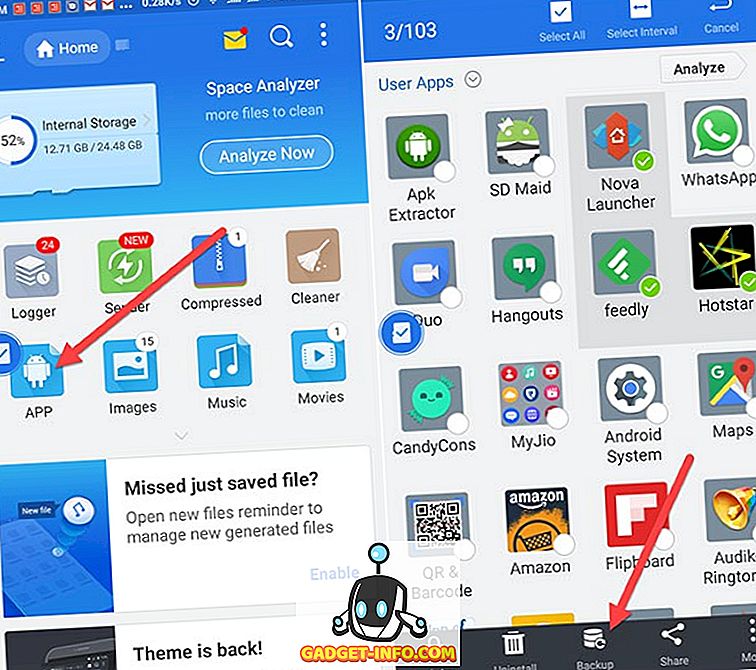
Van de app wordt een back-up gemaakt met het uitgepakte .apk-bestand. U vindt het APK-bestand in een map met de naam " Back-up " in uw interne opslag. ALS u deze methode eenvoudiger vindt, is de volgende methode nog eenvoudiger.
Methode 2: Download de APK Extractor-app
Nou, hoe zit het met een app die APK kan extraheren? Welnu, de APK Extractor-app werkt precies zoals de naam doet vermoeden. Download de app vanuit Play Store en installeer deze.
De werking van de app is heel eenvoudig. De startpagina van de app toont u alle systeem- en apps van derden op uw telefoon. U kunt gewoon zoeken naar de app waarmee u de APK van wilt uitpakken. Tik vervolgens op de app en dat is alles. De APK wordt geëxtraheerd en opgeslagen in de map met de naam " ExtractedAPK's" in de interne opslag van uw apparaat.
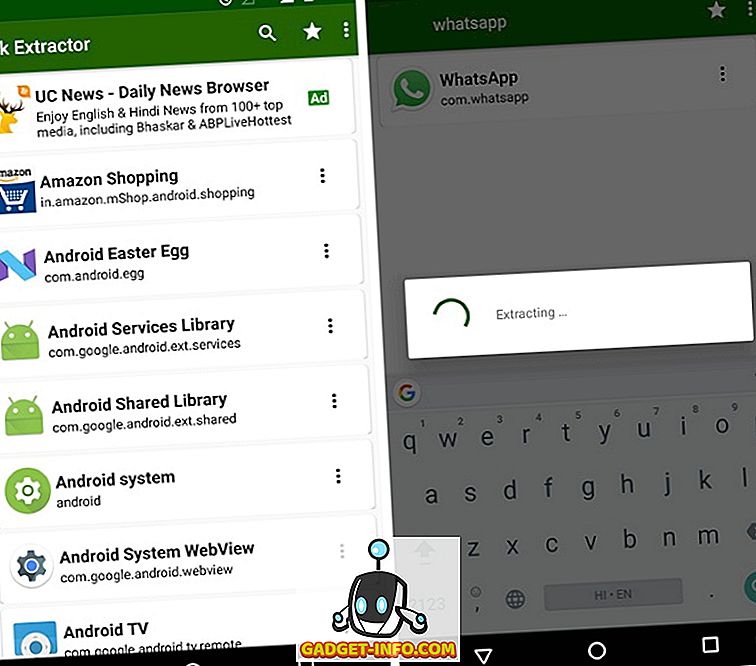
In de app-instellingen kun je de doelmap van de geëxtraheerde APK's wijzigen. U kunt ook de naamindeling instellen . U kunt bijvoorbeeld de APK-bestanden zo instellen dat ze eerst de app-naam en vervolgens de pakketnaam hebben. U kunt ook de app-versie in de naam toevoegen voor een beter begrip. Afgezien daarvan kun je zelfs automatische back-up van APK's instellen als je wilt. Het is allemaal beschikbaar in de instellingen.
Er is ook een optie beschikbaar om de APK met anderen te delen via de app zelf. Tik gewoon op het drop-down-pictogram naast de app en u krijgt de mogelijkheid om het te delen. De app zal eerst de APK uitpakken en vervolgens verschijnt het gedeelde paneel. U kunt vervolgens de app kiezen waarmee u de APK wilt delen.
Methode 3: APK extraheren met ADB
Welnu, als u een Avid Android-gebruiker of een Android-ontwikkelaar bent, moet u bekend zijn met ADB. De Android Debug Bridge is in feite een commandoregelhulpprogramma dat beschikbaar is met Android SDK, waarmee je je telefoon kunt beheren en bestanden in je opslag kunt beheren met verschillende opdrachten. Het heeft gemakkelijk toegang tot de root-mappen omdat het hoofddoel is voor debugging.
Dus met een paar set opdrachten kunt u eenvoudig APK naar onze pc of Mac extraheren in de gewenste map. Als u ADB nog niet zo goed kent, denkt u misschien dat Android SDK nodig is om ADB te laten werken? Nou nee, dat is het niet. Google biedt zelfs een apart pakket platformhulpprogramma's met de ADB. Je kunt het hier downloaden.
Nadat je de tools hebt gedownload, pak je de zip uit en open je de map. U vindt het bestand adb.exe in de map samen met fastboot (we zullen het niet gebruiken). Druk nu op Shift en klik met de rechtermuisknop in de map om de optie voor " Open opdrachtvenster hier " in het snelmenu te krijgen.
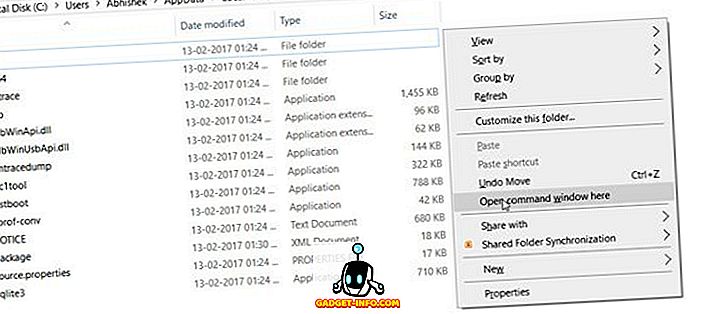
Sluit vervolgens uw telefoon via een USB-kabel aan op de pc of Mac en zorg ervoor dat USB-foutopsporing is ingeschakeld in de opties voor ontwikkelaars . Volg nu de onderstaande commando's.
We controleren eerst of het apparaat op uw computer is aangesloten of niet. Voer de volgende opdracht in:
adb-apparaten
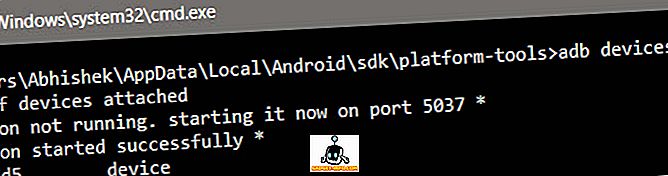
Vervolgens pakken we de naam van het app-pakket. Als u de pakketnaam al kent, kunt u deze stap overslaan. Voer de volgende opdracht in.
adb shell pm lijstpakketten
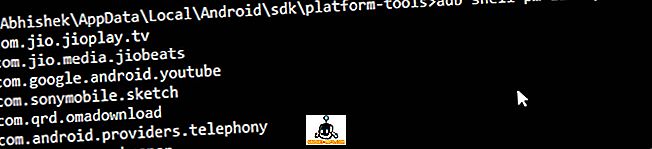
Kopieer nu de pakketnaam die u wilt extraheren . En plak het in de volgende opdracht. Kopieer het voorvoegsel 'package:' niet mee. Voer de volgende opdracht in. Hier haal ik .apk van Truecaller uit.
adb shell pm pad com.truecaller

Het bovenstaande commando geeft je het pad van de daadwerkelijke APK van de app. Nu moet je gewoon een pull- commando uitvoeren om de .apk van dit pad te trekken en op te slaan naar onze gewenste locatie. Zorg ervoor dat u het pad van de gewenste locatie kopieert en plak deze in de onderstaande opdracht. Kopieer ook het pad van de feitelijke .apk die we hebben gekregen als resultaat van de vorige opdracht.
adb pull /data/app/com.truecaller-1/base.apk pad / naar / gewenste / locatie

Het .apk-bestand zou nu moeten worden opgeslagen op de door u gewenste locatie.
De beste manieren om APK van Android-apps uit te pakken
Het maakt niet uit om welke reden het voor u is om een APK te extraheren; zorg ervoor dat je de ontwikkelaars steunt, want ze verdienen het om beloond te worden voor hun harde werk. Over de beste manier gesproken, het is zeker de tweede methode. De APK-extractor voert in feite dezelfde Shell-opdrachten uit die we in ADB hebben uitgevoerd. Dus, het is de beste manier voor zeker. Als u echter een andere methode kent, vermeld dit dan in de opmerkingen.